Elakadt a papír a nyomtató belsejében
Ha az elakadt papír elszakadt, és nem tudja kivenni sem a papírkimeneti nyílásból, sem a hátsó tálcából, sem a kézi adagolótálcából, vagy ha a papír a nyomtató belsejében maradt, akkor a következő eljárással távolíthatja el a papírt.
 A videó megtekintése (Windows)
A videó megtekintése (Windows)
 Megjegyzés
Megjegyzés
-
Ha nyomtatás során az elakadt papír eltávolítása érdekében ki kell kapcsolnia a nyomtatót, törölje a nyomtatási feladatokat a nyomtató kikapcsolása előtt a ÚJRAKEZD/MÉGSE (RESUME/CANCEL) gombbal.
-
Kapcsolja ki a nyomtatót, és húzza ki a nyomtató tápkábelét a tápcsatlakozóból.
-
Nyissa ki a fedelet és a lemeztálca-vezetőt.

 Fontos
Fontos-
Ne érjen hozzá az átlátszó filmhez (A) és a fehér szíjhoz (B).
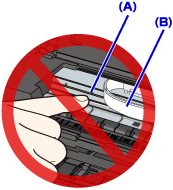
Ha a papír vagy a keze hozzáér ezekhez az alkatrészekhez, és bemaszatolja vagy megkarcolja őket, azzal károsíthatja a nyomtatót.
-
-
Győződjön meg arról, hogy az elakadt papír nincs-e a nyomtatófej tartója alatt.
Ha az elakadt papír a nyomtatófej tartója alatt van, tolja a jobb vagy bal szélre a nyomtatófej tartóját, attól függően, merrefelé egyszerűbb, hogy el tudja távolítani a papírt.
Amikor eltolja a nyomtatófej tartóját, fogja meg a nyomtatófej tartójának felső részét, és csúsztassa lassan a jobb vagy bal szélre.

-
Fogja meg az elakadt papírt két kézzel.
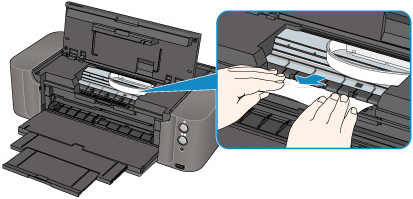
Ha a papír össze van tekeredve, húzza ki.
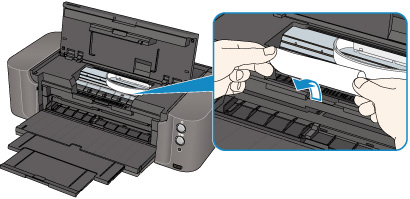
-
Lassan húzza meg a papírt, ügyelve, hogy ne szakadjon el, majd húzza ki teljesen.
Körülbelül 45 fokos szögben, lassan húzza ki a papírt.
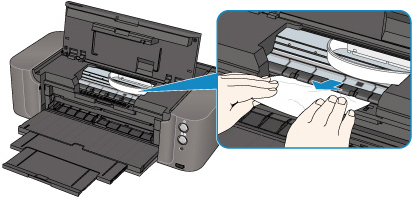
-
Győződjön meg arról, hogy minden elakadt papírt eltávolított.
Ha a papír elszakad, egy darabja a nyomtatóban maradhat. Ellenőrizze a következőket, és távolítsa el az esetlegesen a készülékben maradt papírdarabot.
-
A nyomtatófej tartója alatt maradt a papírdarab?
-
A nyomtató belsejében maradt a papírdarab?
-
A nyomtató belsejének jobb vagy bal oldalában (C) maradt a papírdarab?
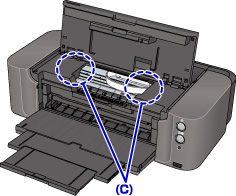
-
-
Csukja be a lemeztálca-vezetőt és a fedelet.
A várólistában szereplő összes nyomtatási feladat törlődik. Indítsa újra a nyomtatásokat, ha szükséges.
 Megjegyzés
Megjegyzés-
A papír újratöltésénél ügyeljen arra, hogy a nyomtatáshoz megfelelő papírt használjon, és azt az előírt módon töltse be. Ha megjelenik a papírelakadást jelző üzenet a számítógép képernyőjén, miután eltávolított minden elakadt papírt, és folytatni próbálja a nyomtatást, lehet, hogy továbbra is maradt valamilyen papírdarab a nyomtató belsejében. Ez esetben ellenőrizze, hogy nem maradt-e papírdarab a nyomtatóban.
-
Ha nem sikerült eltávolítani a papírt, vagy a papír elszakad a nyomtató belsejében, illetve ha a papírelakadási hiba a papír eltávolítása után is fennáll, lépjen kapcsolatba a szervizközponttal.

